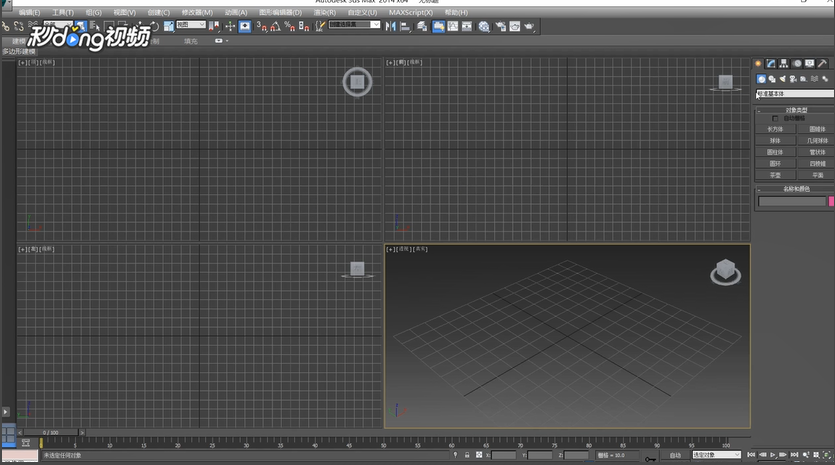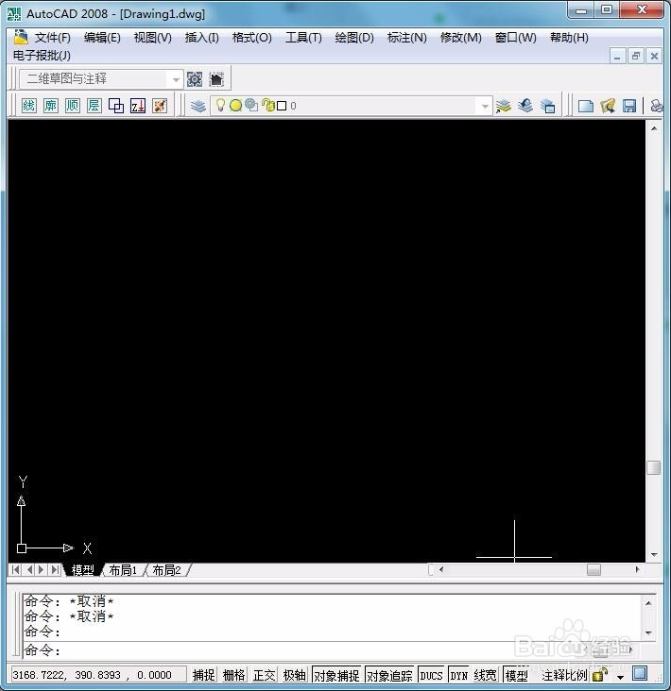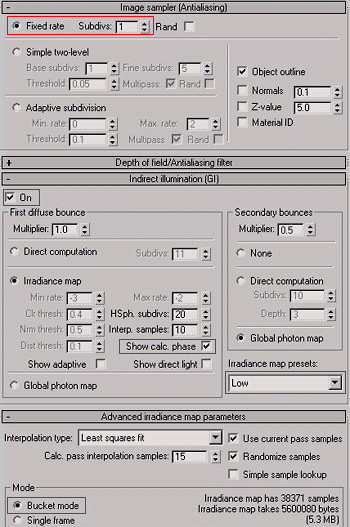正确使用SketchUp草图大师移动工具的方法优质
如何使用SketchUp移动工具?su移动工具可以进行空间位置的移动也可以将对象移动复制。本文小编要和大家分享正确使用SketchUp草图大师移动工具的方法。感兴趣的小伙伴们快和小编一起来看看SketchUp怎么使用移动工具吧。正确使用SketchUp草图大师移动工具的方法如下:
步骤一。在SketchUp草图大师新建场景。创建一个立方体。全选物体(ctrl+all)。选中某基点。如下图红色圈圈位置。
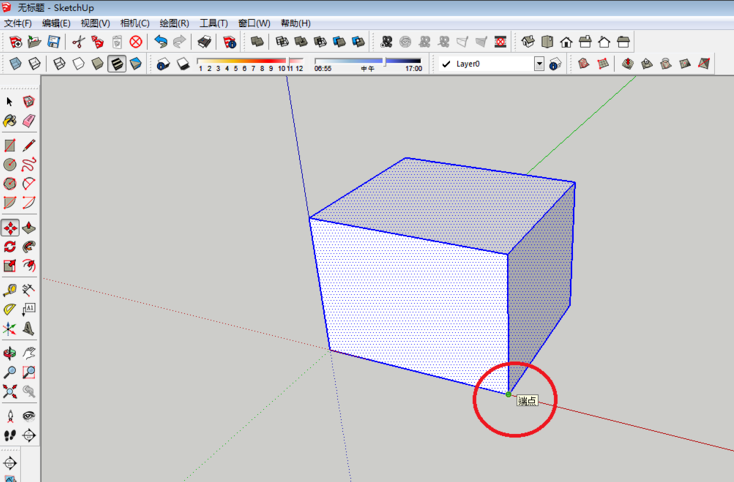
步骤二。在草图大师中输入移动工具命令M。虚线条方向即为移动方向。如下图红色剪头位置。
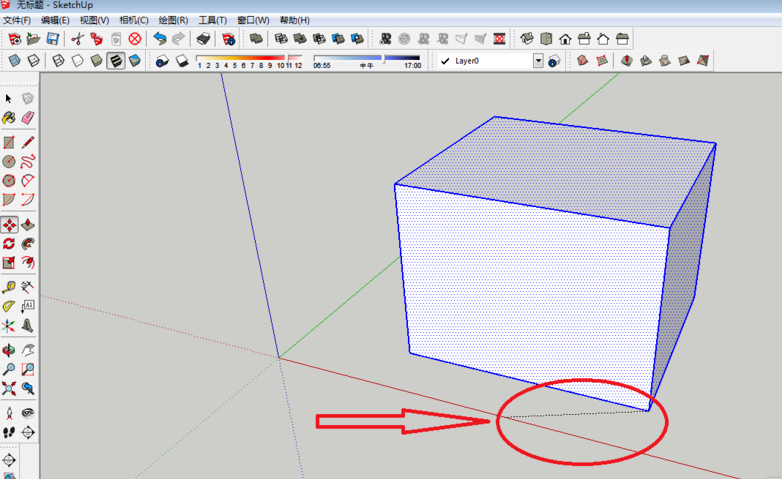
步骤三。su草图大师移动工具任意方向移动。当虚线线条显示蓝色(红色。绿色)即为移动方向与蓝轴(红轴。绿轴)方向相平行。
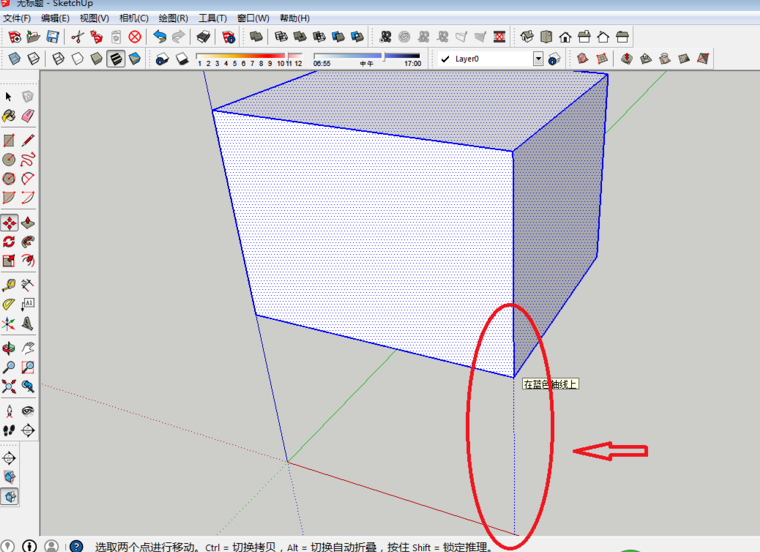
步骤四。SketchUp草图大师移动工具固定方向移动。当线条显示蓝色(红色。绿色)时。按住shift键。此时虚线条会变粗。可以使移动方向固定。无论如何拖动鼠标。都与蓝轴(红轴。绿轴)方向相平行。
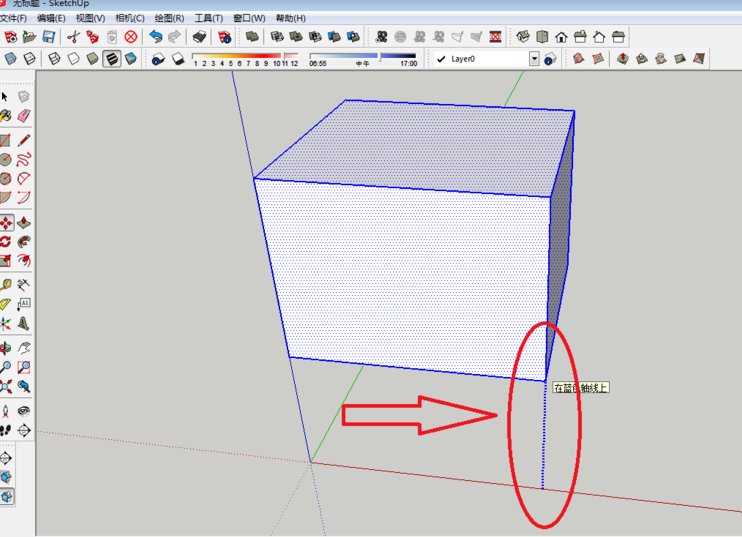
步骤五。使用su移动工具单对象复制。输入草图大师移动工具命令M+ctrl,拖动鼠标移动物体会自动复制一个。原物体不动。得到一个新的物体。
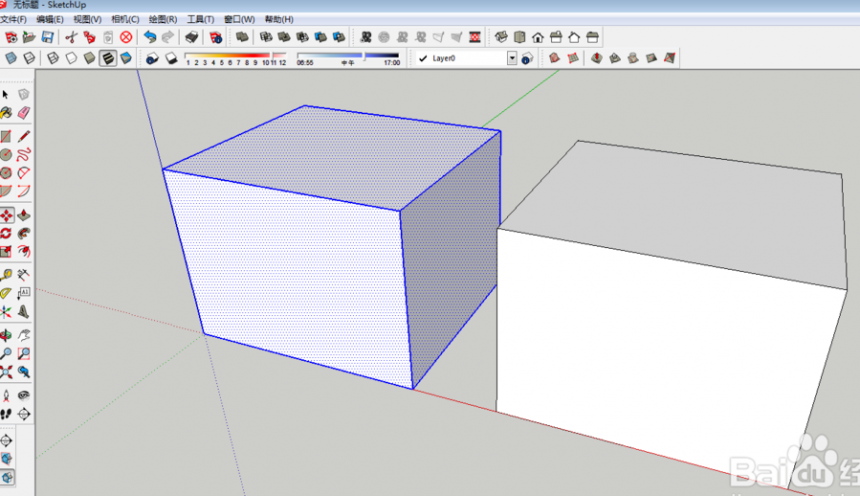
步骤六。su草图大师移动工具多对象复制。输入SketchUp移动工具命令M+ctrl,拖动鼠标复制一个以后。如果再输入X3回车即为等间距复制3个。能快速获得多个一样的物体(这里得到3个)。
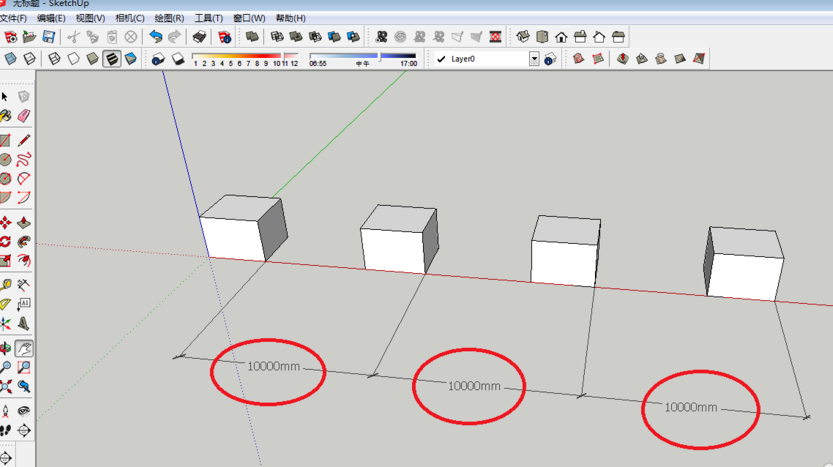
以上六个步骤就是正确使用SketchUp草图大师移动工具的方法。希望本文的方法分享可以给小伙伴们带来帮助。上节小编和大家3dmax软件精准移动模型位置的方法。有需要的小伙伴们可以点击了解一下。
更多精选教程文章推荐
以上是由资深渲染大师 小渲 整理编辑的,如果觉得对你有帮助,可以收藏或分享给身边的人
本文标题:正确使用SketchUp草图大师移动工具的方法
本文地址:http://www.hszkedu.com/22305.html ,转载请注明来源:云渲染教程网
友情提示:本站内容均为网友发布,并不代表本站立场,如果本站的信息无意侵犯了您的版权,请联系我们及时处理,分享目的仅供大家学习与参考,不代表云渲染农场的立场!
本文地址:http://www.hszkedu.com/22305.html ,转载请注明来源:云渲染教程网
友情提示:本站内容均为网友发布,并不代表本站立场,如果本站的信息无意侵犯了您的版权,请联系我们及时处理,分享目的仅供大家学习与参考,不代表云渲染农场的立场!